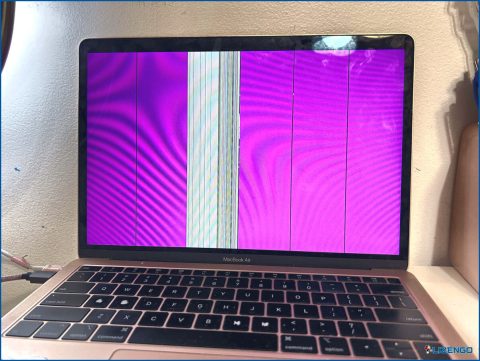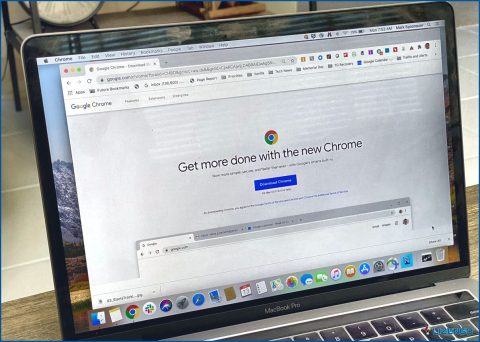7 Formas de solucionar un problema de Outlook desconectado en Windows 11
¿Está teniendo problemas con su Microsoft Outlook no se conecta a su dispositivo de Windows 11? No se preocupe, usted no está solo. Este Outlook sigue desconectando problema es bastante común y se puede arreglar fácilmente con unos sencillos pasos. En esta guía, voy a compartir 7 maneras eficaces para resolver un problema de Outlook desconectado en Windows 11. Desde la comprobación de la conexión de red hasta la reparación de la cuenta de Outlook, estos consejos te ayudarán a recuperar tu correo electrónico en un abrir y cerrar de ojos.
Cómo solucionar el problema de desconexión de Outlook en Windows 11
Outlook es una herramienta de gestión de correo electrónico bastante impresionante que puede ayudarle a mantenerse organizado y en la parte superior de todas sus comunicaciones. Outlook integra correo electrónico, calendario y contactos en un solo lugar, para que pueda administrar sus tareas diarias y programar de manera más eficiente. Con funciones como la capacidad de marcar y categorizar mensajes, establecer recordatorios e incluso programar correos electrónicos, es una gran herramienta tanto para uso personal como profesional.
Despídete de las desconexiones de Outlook en Windows Si eres usuario de Microsoft Outlook, es posible que te hayas encontrado con la frustración del problema de desconexión de Outlook. Pero no te preocupes, este problema puede surgir por varias razones, como una conexión a Internet débil, un perfil de Outlook dañado o ajustes de configuración incorrectos. En esta guía, nos sumergiremos en las causas del error de desconexión de Outlook en Windows y le daremos 7 sencillos pasos para solucionarlo.
Empecemos.
1. Desactive el modo sin conexión de Outlook
Sabías que Outlook tiene un modo sin conexión? Es una función muy útil que te permite trabajar con tus correos electrónicos incluso cuando no estás conectado a Internet. Pero, si estás experimentando un error de desconexión, podría ser porque tienes este modo habilitado. Por lo tanto, antes de continuar con la solución de problemas, comprueba si Outlook está en modo sin conexión. Para desactivar el modo sin conexión de Outlook siga los siguientes pasos:
- Abra la aplicación Outlook y pulse en Enviar/Recibir
- Mira a la derecha y encontrarás la opción Trabajar sin conexión, para desactivarla toca sobre ella.
2. Evalúa tu conexión a Internet
La segunda y más importante cosa a comprobar es tu conexión a Internet. Antes de intentar cualquier otra solución, asegúrese de que su conexión a Internet es estable y fiable. Puede comprobar su conexión visitando páginas web o intentando descargar un archivo. Si su conexión es lenta o poco fiable, intente restablecer el router o póngase en contacto con su ISP (Proveedor de Servicios de Internet) para obtener ayuda.
3. Vaciar la caché DNS
Flushing DNS es un paso crucial para mantener una conexión a Internet sin problemas para su equipo. Este proceso implica limpiar la caché de su Sistema de Nombres de Dominio (DNS) y restaurar las conexiones a su red. Hacerlo puede solucionar errores como el de outlook desconectado que se produce al acceder a tu correo electrónico.
- Pulse la tecla de Windows con la tecla R para abrir el cuadro de diálogo EJECUTAR
- Ahora escriba ipconfig /flushdns y pulse la tecla Intro.
- Una ventana de símbolo del sistema aparecerá brevemente en la pantalla y le hará saber que la caché DNS se ha vaciado correctamente.
4. Actualizar la aplicación Outlook
La actualización de su aplicación Microsoft Outlook es una gran manera de resolver la mayoría de sus problemas relacionados. He aquí cómo actualizar Outlook fácilmente.
- Abra la aplicación Outlook y pulse en Archivo en la esquina superior izquierda de la ventana.
- Ahora, desde la parte inferior izquierda de la página, haga clic en Cuenta de Office.
- Pulse sobre las opciones de Actualización y elija Actualizar ahora.
5. Utilizar la versión web de Outlook
Si tiene prisa y necesita acceder a sus correos electrónicos pero la aplicación Outlook de Windows le da problemas, ¡no se preocupe! Microsoft Outlook tiene una versión web que puedes utilizar en su lugar. Sólo tienes que abrir tu navegador favorito, navegar a Outlook para la web e inicie sesión. Con su interfaz similar a la de la aplicación Outlook para Windows, podrás utilizarla sin esfuerzo.
6. Reparar Microsoft Outlook
Un perfil de Outlook corrupto puede causar un error de desconexión. Para reparar su perfil de MS outlook, siga los siguientes pasos:
- Abra el Panel de control desde el icono de búsqueda de Windows.
- Busque y haga clic en Programa y características.
- Pulsar con el botón derecho sobre Microsoft 365 y pulsar sobre Cambiar.
- Ahora elija Reparación rápida o Reparación en línea según corresponda y haga clic en el botón Reparar.
Una vez finalizado el proceso de reparación, compruebe si Outlook puede conectarse a los servidores.
7. Crear nuevo perfil de Outlook
Un perfil de Outlook dañado puede dar lugar a una gran cantidad de problemas, incluyendo el bloqueo de la conexión de su aplicación a Internet. Si esto suena como su problema, ¡no se preocupe! Puedes crear fácilmente un nuevo perfil de Outlook y añadir tu correo electrónico a él, lo que debería solucionar tu error de desconexión y volver a ponerte en marcha.
- Abra el Panel de control desde el icono de búsqueda de Windows.
- Busque y haga clic en Correo (Microsft Outlook).
- Ahora pulse sobre el botón Agregar y asigne un nombre a su nuevo perfil y pulse sobre Aceptar.
- Añada su cuenta de correo electrónico a este perfil pulsando sobre Añadir cuenta.
- Ahora pulse sobre Usar siempre este perfil y elija su perfil recién creado.
- Haga clic en el botón Aplicar y luego toque Aceptar
Para terminar
Siguiendo estos 7 pasos, deberías poder resolver el error Outlook Disconnected en tu dispositivo Windows 11. Recuerda que si sigues teniendo problemas, no dudes en ponerte en contacto con el soporte técnico de Microsoft para obtener ayuda adicional. Y para tales guías de solución de problemas y consejos & trucos relacionados con Windows, Android, iOS y macOS síguenos en Facebook, Instagram, Twitter y YouTube.